Aug 14, 2025 • Categoría: Soluciones para Mac • Soluciones probadas
Con el lanzamiento de la beta de Mac OS X 10.13 High Sierra, muchos fans y entusiastas de Apple han actualizado su sistema. Dado que es la versión beta, viene con algunas limitaciones y contratiempos también. Hay veces que los usuarios se enfrentan a algunos problemas relacionados con Mac OS X 10.13 después de actualizar su sistema. Para ayudar a nuestros lectores, hemos elaborado este artículo informativo. Sigue leyendo para descubrir algunos de los problemas comunes que te enfrentan mientras actualizas Mac OS X 10.12 a 10.13 y cómo resolverlos.
Problemas comunes (y soluciones) relacionados con la actualización de Mac OS X 10.13
1. Errores al descargar el paquete de macOS High Sierra
Este es uno de los problemas iniciales a los que se enfrentan los usuarios al actualizar a Mac OS X 10.13. No hace falta decir que suele ocurrir debido a una conexión a Internet inestable o cuando el servidor de Apple está ocupado. Asegúrate de que tu conexión de red es estable y que no tienes ningún paquete duplicado para High Sierra en tu sistema.
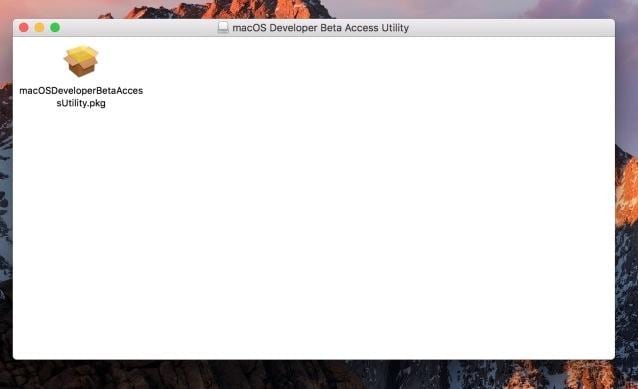
Si ya has intentado descargar el paquete antes, entonces tienes que ir al Finder y eliminar manualmente este paquete del sistema. Después de eliminarlo, intenta descargarlo de nuevo.
2. La instalación se ha atascado (congelado)
Incluso después de descargar el paquete, es probable que el proceso de instalación se quede atascado. Puede haber muchas razones para este problema. La mayoría de las veces ocurre cuando hay un cambio externo que detiene el proceso. Para solucionarlo, puedes reiniciar la Mac en modo seguro e intentar instalarlo de nuevo. Si hay algún antivirus instalado en tu Mac, también puede detener la instalación a mitad de camino. Por lo tanto, puedes desinstalar estas herramientas antes de iniciar.

3. No hay suficiente espacio durante la actualización
Si tu Mac no tiene suficiente espacio para la instalación de High Sierra, entonces ciertamente se alteraría el proceso de instalación. Los requisitos mínimos para la instalación de Mac OS X 10.13 son 2 GB de memoria y 9 GB de espacio de almacenamiento. Puedes ir a la función "Acerca de esta Mac" para saber más sobre el almacenamiento de tu dispositivo. Además, puedes deshacerte manualmente de ciertos archivos, transferirlos a otro lugar o realizar una limpieza de disco para liberar el espacio necesario.
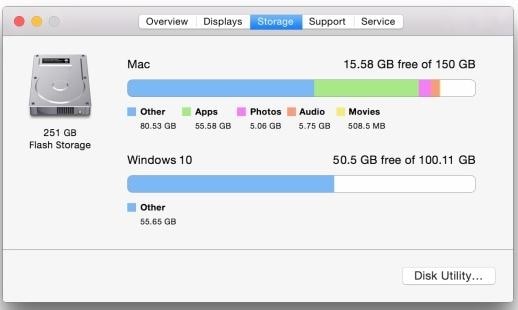
4. No se puede instalar la actualización incluso después de descargarla
Este es un problema único que está claramente asociado con la actualización de Mac OS. Hay veces que incluso después de descargar el instalador los usuarios no son capaces de continuar. Esto se debe a que la descarga y la instalación son dos pasos diferentes. Esto suele ocurrir cuando el instalador no se descarga por completo. Para solucionarlo, hay que eliminar el paquete y empezar desde cero.
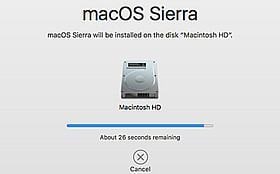
5. Mac no compatible con High Sierra
No todos los sistemas Mac son compatibles con la actualización de High Sierra. Si estás utilizando una versión más antigua de Mac (que compraste antes de 2009), lo más probable es que no sea compatible con la actualización de OS X 10.13. Por lo tanto, antes de comenzar, debes conocer la lista de los sistemas compatibles. Además, puedes ir a la función "Conocer esta Mac" para examinar si tu sistema es compatible con High Sierra o no. Si tu sistema es obsoleto, entonces no hay nada que puedas hacer para resolver este problema.
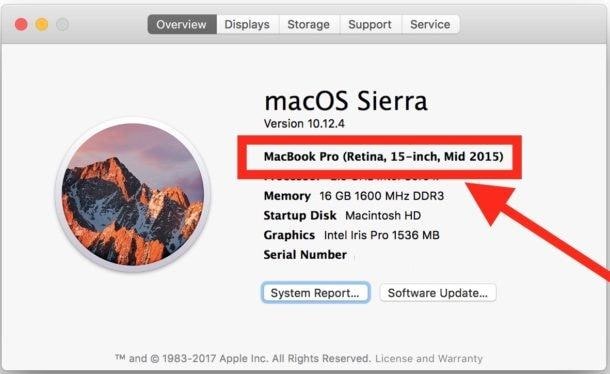
6. La descarga se ha detenido
Mientras se descarga el nuevo paquete, lo más probable es que simplemente se quede atascado durante el proceso. No te preocupes. Ocurre con muchos usuarios. Principalmente, ocurre durante una conexión a Internet inestable o cuando el servidor de Apple está ocupado. Para solucionarlo, tienes que eliminar el archivo descargado previamente a medias y reiniciar tu Mac. También puedes ir a Cuentas > Descargas incompletas para comprobarlo.

7. La Mac no se inicia tras la actualización (pantalla negra)
Este problema suele ocurrir cuando los usuarios instalan la versión beta de un sistema operativo. Puede causar algunos daños graves en el firmware de tu Mac y puede impedir que se inicie. En primer lugar, intenta arrancar tu Mac en modo seguro para diagnosticar este problema. También puedes reiniciar el SRM (System Management Controller) o la RAM. Si nada más funciona, entonces inicia la utilidad de disco (en el modo de recuperación) para resolver este problema.

8. La Mac sigue cerrando la sesión después de la actualización
Esto puede parecer sorprendente, pero últimamente muchos usuarios se han quejado de este problema. Si tu Mac también sigue cerrando la sesión después de la actualización, entonces ve a sus Preferencias del Sistema > Seguridad & Privacidad > Avanzadas y establece el tiempo de actividad para el cierre de sesión. Además, es posible que tengas que eliminar el archivo "Library/Preferences/com.apple.universalaccess.plist" manualmente para resolver este problema tan común.
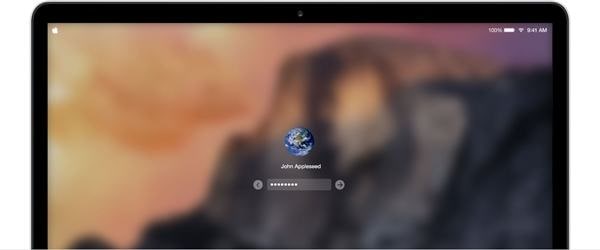
9. iTunes y otras aplicaciones no funcionan
Dado que Mac OS X 10.13 es la última oferta de Apple, es posible que no sea compatible con todas las aplicaciones de terceros. Por ejemplo, si iTunes no funciona, puedes resolverlo actualizándolo. Abre iTunes y haz clic en el botón "Buscar actualizaciones" para actualizarlo a la última versión. Además, es posible que tengas que eliminar la caché del sistema para cargar las nuevas aplicaciones de antemano. Después de eliminar los datos de la caché, podrás resolver este problema.
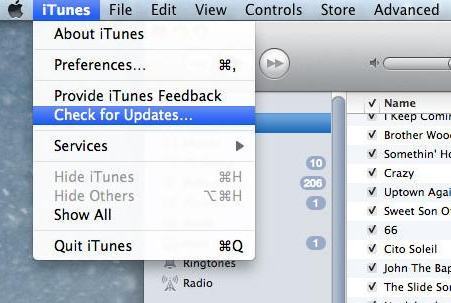
10. la Mac funciona lentamente después de actualizar a OS X 10.13
Después de cada actualización, es probable que el sistema se vuelva lento inicialmente. Dale un tiempo o simplemente reinícialo para solucionar esto. Puedes ir al Monitor de Actividad para diagnosticar mejor este problema. Además, limpiando la caché de tu sistema podrás acelerar el procesamiento de tu Mac. Si no hay suficiente espacio libre en tu sistema, entonces también puede alterar la velocidad. También puedes ir a la Utilidad de Disco de Mac y tratar de trabajar en su velocidad de procesamiento.
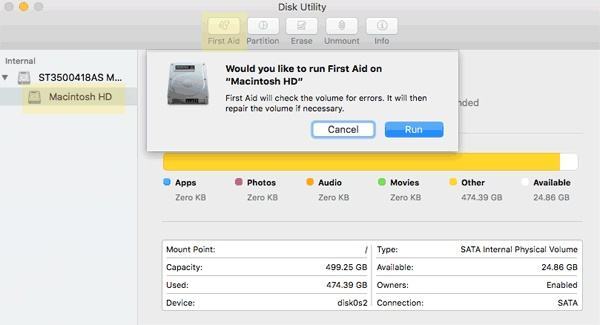
Esperamos que después de seguir estas sugerencias reflexivas, eres capaz de resolver varios problemas y cuestiones que podrían ocurrir después de actualizar tu Mac a High Sierra. Dado que la versión pública aún no está disponible, High Sierra beta podría causar algunos problemas no deseados en tu dispositivo. Sin embargo, después de seguir esta guía, serás capaz de resolverlos en poco tiempo. Si también tienes algunos consejos y trucos para resolver los problemas relacionados con Mac OS X 10.13, no dudes en hacernos saber en los comentarios a continuación.
11. Datos perdidos después de actualizar Mac OS X 10.13
A veces la operación incorrecta de la actualización de tu Mac a Mac OS X 10.13 high sierra causará la pérdida de datos de tu Mac. Además, asegúrate de tener una copia de seguridad de todos los datos y archivos de forma segura y completa. O necesitarás un programa de recuperación de datos que pueda ayudarte a recuperar los datos de nuevo. Recoverit Data Recovery es un programa de recuperación de datos eficaz y 100% seguro para recuperar datos de cualquier dispositivo de almacenamiento.
Soluciones para Mac
- Recuperar datos de Mac
- 1.Recuperar papelera de Mac
- 2.Recuperar datos de Mac gratis
- 3.Recuperar disco muerto en Mac
- 4.Recuperar Excel eliminados en Mac
- Reparar tu mac
- 1.MP4 no se puede reproducir en Mac
- 2.Expandir archivo Zip en Mac
- 3.Reproducir MKV en Mac
- 4.Mac no se actualiza
- Eliminar datos de mac
- 1.Recuperar correos electrónicos eliminados de Mac
- 2.Eliminar archivos que no se pueden eliminar en Mac
- 3.Recuperar el historial eliminado en Mac
- 4.Recuperar carpetas eliminados en Mac
- Consejos para Mac




Alfonso Cervera
staff Editor